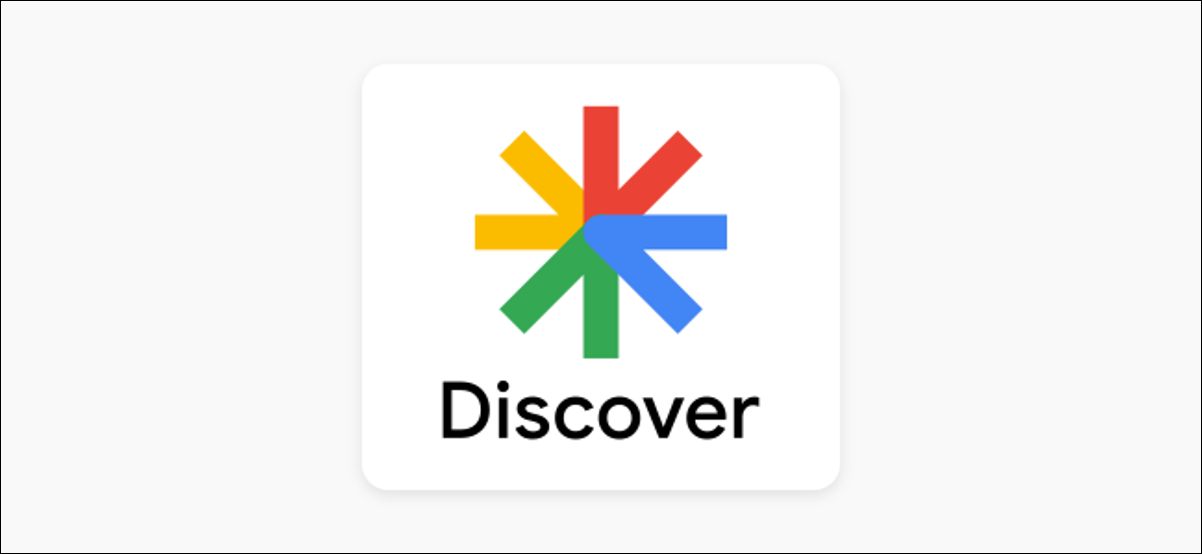
El feed Discover es el lugar de Google para historias de noticias, resultados deportivos, clima y otro contenido que puede disfrutar. Tiene la capacidad de personalizar lo que aparece en este feed en su iPhone o iPad, y debería hacerlo.
¿Dónde está el feed de Google Discover?
El feed Discover está disponible en iPhone y iPad en la aplicación de Google. Es la lista de tarjetas debajo de la barra de búsqueda. Es posible que vea un widget del clima en la parte superior y luego un montón de artículos de la web que se ajustan a sus intereses.
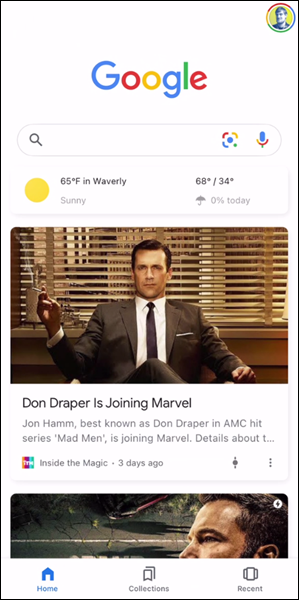
A diferencia de la contraparte de Android , la aplicación para iPhone y iPad no tiene una pestaña dedicada a «Descubrir». Todo está en la pestaña principal «Inicio».
Personalice sus intereses
La clave para aprovechar al máximo el feed de Discover es personalizarlo. Este es un proceso que querrá seguir haciendo cada vez que use la aplicación. Unos pequeños ajustes aquí y allá refinarán el contenido a su gusto, y eventualmente requerirán muy poca información.
Primero, notarás un par de pequeños íconos en cada tarjeta. Hay un ícono de Control y un ícono de menú de tres puntos.
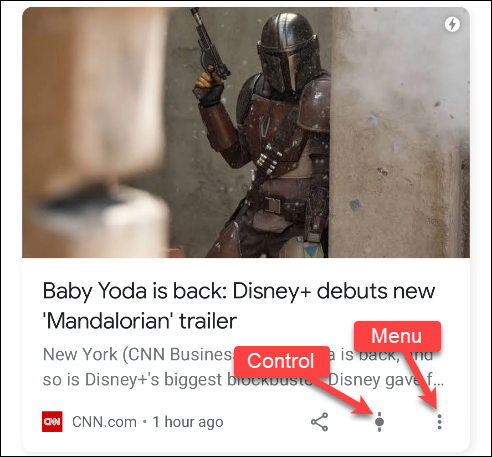
Al tocar el ícono de menú, aparecerá más información sobre la tarjeta. Por ejemplo, podemos ver que el tema de esta tarjeta es «Disney +». Puede elegir «Seguir» el tema, decirle a Google que no está interesado en él o que ya no desea ver historias de la fuente en particular, o decidir «Administrar intereses» (más sobre esto más adelante).
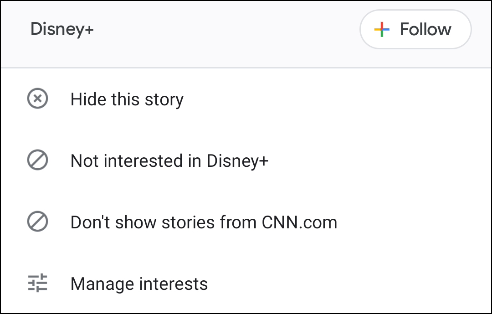
El icono de Control le permite personalizar cuánto verá sobre un tema específico. Puede elegir ver «Más» o «Menos». La elección se puede ajustar en cualquier momento tocando el icono nuevamente.
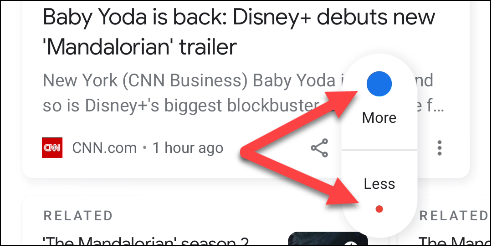
Para ajustar sus intereses de una manera más directa, toque el ícono de menú de tres puntos en cualquier tarjeta y seleccione «Administrar intereses».
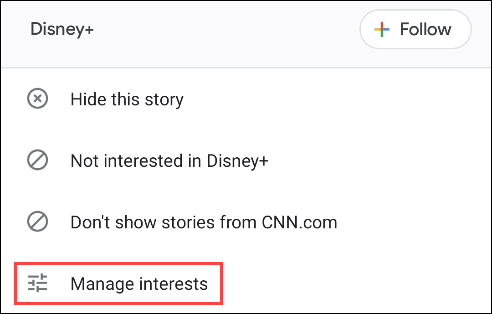
A continuación, toque «Sus intereses».
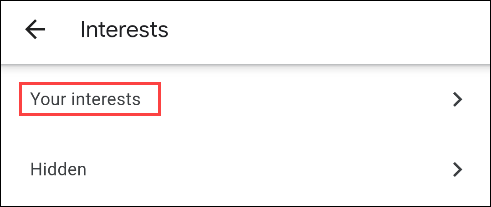
Aquí, verá cualquier tema sobre el que le haya hablado a Google anteriormente. Desmarque cualquiera de estos si desea dejar de seguirlos.
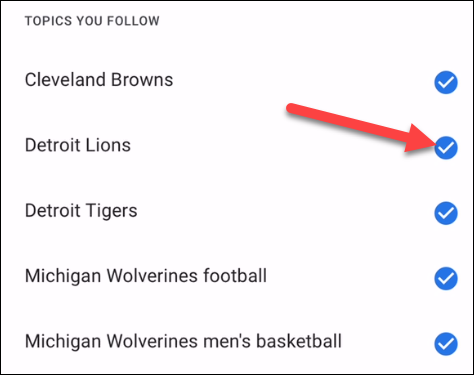
Desplácese hacia abajo un poco más y verá una sección titulada «Según su actividad». Estos son temas que Google cree que le pueden gustar. Toque el «+» para seguir un tema, o toque el icono de vacío para ocultarlo.
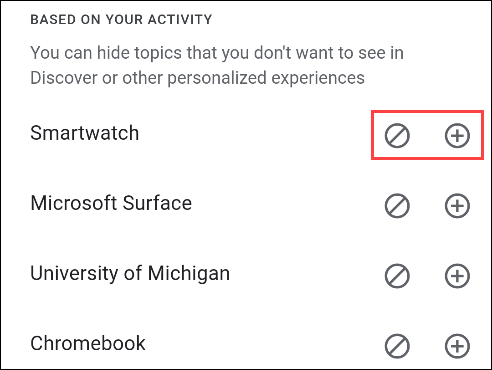
Lo más probable es que la lista «Basado en su actividad» sea muy larga. Ciertamente no tienes que pasar por todo el asunto. Abordar las tarjetas que aparecen en el feed de Discover es una forma más fácil de personalizar la experiencia.


